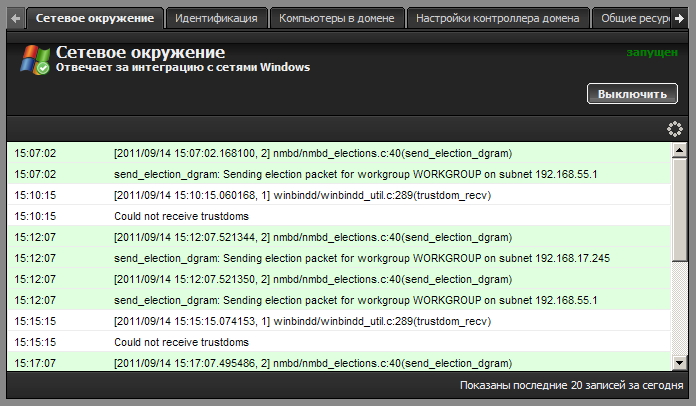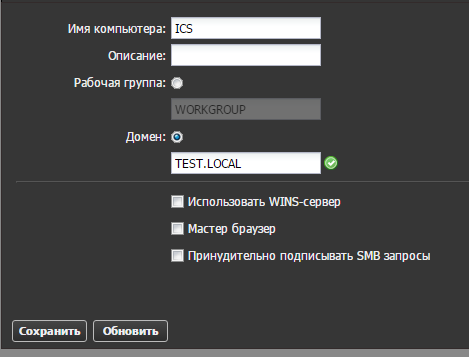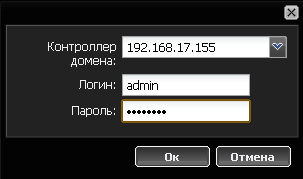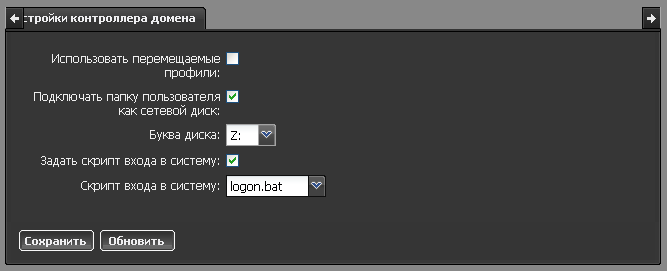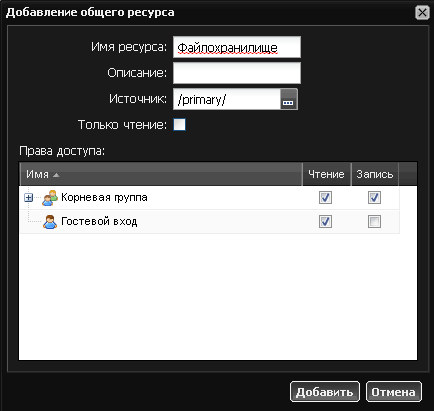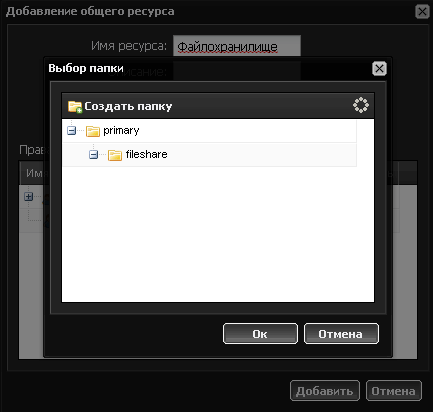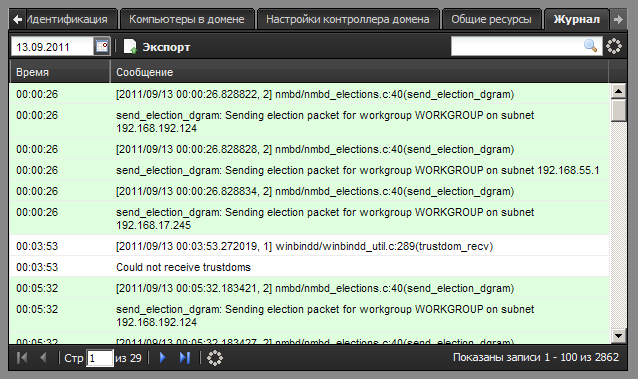Содержание
Сетевое окружение
Стартовая страница модуля
Для обмена данными в локальной сети используется протокол SMB (сокр. от англ. Server Message Block) — сетевой протокол прикладного уровня для удалённого доступа к файлам, принтерам и другим сетевым ресурсам, а также для межпроцессного взаимодействия. В ИКС за реализацию этого протокола отвечает служба Samba.
При входе в модуль отображается его состояние, кнопка «Выключить» (или «Включить» если модуль выключен) и последние сообщения в журнале.
Идентификация
Вкладка «Идентификация» определяет роль ИКС в локальной сети предприятия. После назначения сетевого NetBIOS-имени для сервера, вы можете выбрать одну из следующих ролей:
| роль | значение |
|---|---|
| Рабочая группа | В сети предприятия не используется контроллер домена (AD), компьютеры находятся в одной рабочей группе, WINS-сервер отсутствует. По умолчанию ИКС находится в рабочей группе WORKGROUP, при необходимости вы можете ее переименовать |
| Домен | В сети предприятия используется контроллер домена (AD). ИКС может быть присоединен к домену. |
| Контроллер домена | ИКС сам выступает в роли контроллера домена. |
Флажок «Использовать WINS-сервер» включит сервер WINS на ИКС. Чтобы корректно использовать эту опцию, на всех рабочих мащинах также должен быть указан ИКС в качестве WINS-сервера.
Флажок «Мастер-браузер» назначит ИКС мастер-браузером сети. При запуске компьютеров в сети начинают происходить выборы главного компьютера, который будет отвечать за списки компьютеров в сетевом окружении и которого и называют главным обозревателем или мастер-браузером (master browse server).
После нажатия кнопки «Сохранить» ИКС применит выбранную вами роль в сетевом окружении. Если вы выбрали роль «Домен», то сервер запросит параметры присоединения к домену.
Сначала ИКС попробует обнаружить адрес контроллера домена самостоятельно. Если ему это по какой-то причине не удастся, введите адрес вручную, затем введите логин и пароль предварительно заведенного на контроллере домена пользователя.
Важно: чтобы ИКС мог импортировать пользователей из домена и синхронизировать их через LDAP, доменный пользователь, заведенный для ИКС, должен обладать привилегиями администратора домена.
Внимание: для того, чтобы ИКС мог присоединиться к домену и обмениваться данными с контроллером, необходимо, чтобы сервер-контроллер домена был занесен в список пользователей ИКС, и его авторизация проходила по ip-адресу.
Если подключение к домену прошло успешно, справа от поля с именем домена появится зеленый кружок.
Компьютеры в домене
Данная вкладка отображает список компьютеров, подключенных к ИКС, выбранному в качестве контроллера домена.
Настройки контроллера домена
В данной вкладке вы можете настроить опции подключения пользователей к контроллеру домена ИКС.
| параметр | значение |
|---|---|
| Использовать перемещаемые профили | Профили пользователей помечаются как «перемещаемые». Этот профиль доступен пользователю при входе на любой компьютер в сети. При любых изменениях перемещаемый профиль обновляется на сервере. |
| Подключать папку пользователя как сетевой диск | После выбора этого флажка выпадающий список для выбора буквы сетевого диска становится доступным. Под этой буквой пользователю будет доступна его сетевая папка на локальной машине. |
| Задать скрипт входа в систему | Позволяет выбрать один из скриптов, который будет выполняться при подключении пользователя к домену. После выбора данного флажка выпадающий список скриптов становится доступным. |
Общие ресурсы
Добавить новый ресурс в сетевое окружение вы можете, перейдя на вкладку «Общие ресурсы» и нажав на кнопку «Добавить» - «Общий ресурс».
После того как вы введете имя и описание для ресурса вам необходимо добавить директорию из структуры хранилища файлов. Нажмите кнопку […] в графе «источник» и укажите папку, в которой будет располагаться содержимое сетевой шары. При необходимости, вы можете создать новую папку в каталоге.
В окне «Права доступа» выберите пользователей или группы и отметьте для них права доступа к ресурсу. Разрешить гостевой доступ - отметив этот пункт вы предоставляете возможность просмотра и изменения файлов шары любому подключившемуся к серверу.
Журнал
В закладке «Журнал» находится сводка всех системных сообщений от SMB-сервера. Журнал разделен на страницы, кнопками «вперед» и «назад» вы можете переходить со страницы на страницу, либо ввести номер страницы в поле и переключиться сразу на нее.
Записи в журнале выделяются цветом в зависимости от вида сообщения. Обычные сообщения системы отмечены белым цветом, сообщения о состоянии системы (включение/выключение, подключение пользователя) - зеленым, ошибки - красным.
В правом верхнем углу модуля находится строка поиска. С ее помощью вы можете искать в журнале нужные вам записи.
Журнал всегда отображает события за текущую дату. Чтобы посмотреть события в другой день, выберите нужную дату, используя календарь в левом верхнем углу модуля.
При необходимости можно сохранить данные журнала в файл, нажав кнопку «Экспорт».